?ppt設置圖片的柔化邊緣效果的教程
時間:2023-05-03 09:43:52作者:極光下載站人氣:123
ppt軟件相信是許多用戶很喜歡的一款辦公軟件,給用戶帶來了許多的便利,并且深受用戶的喜愛,當用戶在使用這款辦公軟件時,可以使用其中的強大的功能來將演示文稿變得生動有趣許多,因此ppt軟件擁有著不少的用戶群體,當用戶在編輯演示文稿時,一般都會在幻燈片上添加上一些圖片,用戶根據自己的喜好可以柔化邊緣效果來實現,直接在軟件的菜單欄中找到圖片效果選項,接著設置圖片的柔化邊緣效果即可解決問題,操作的過程是很簡單的,那么接下來就讓小編來向大家分享一下ppt設置圖片柔化邊緣效果的方法步驟吧,感興趣的用戶也可以來看看,以免下次遇到這個問題時,不知道怎么解決的情況發生。
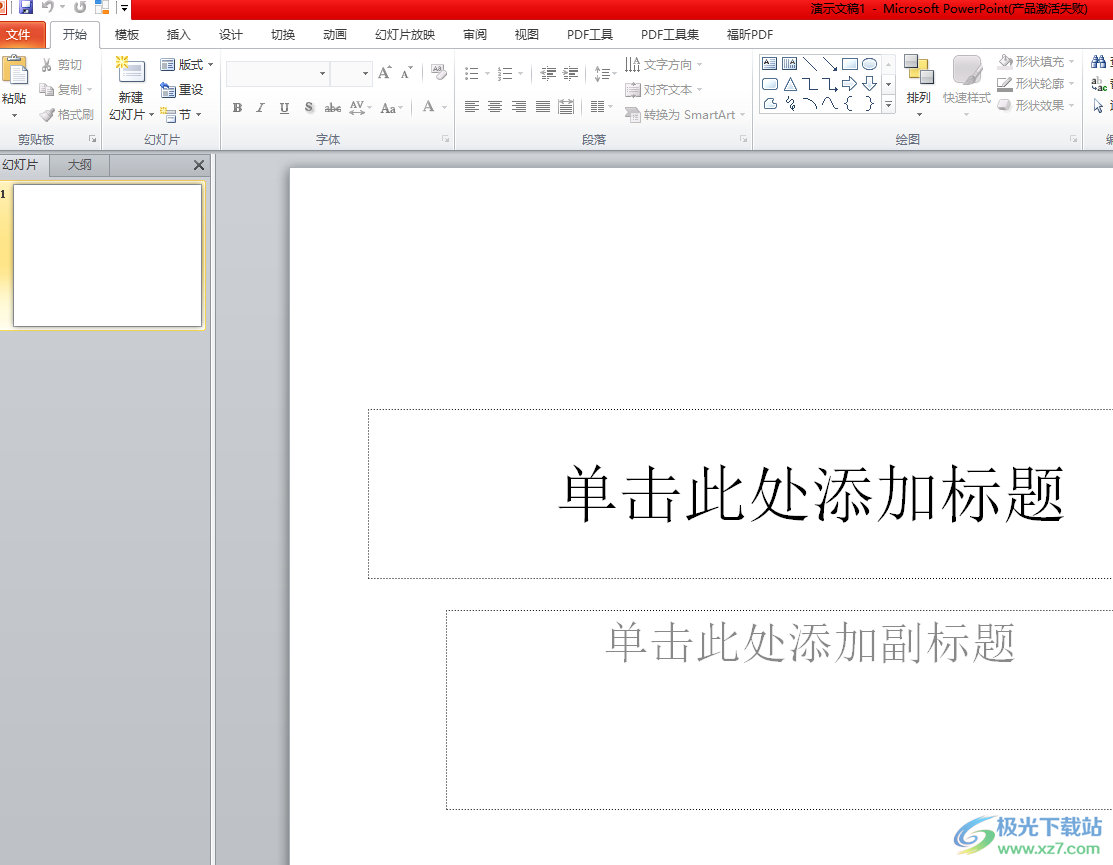
方法步驟
1.用戶在電腦桌面上打開ppt軟件,并新建演示文稿進入到編輯頁面上

2.接著用戶在頁面上方的菜單欄中點擊插入選項,將會顯示出相關的選項卡,用戶選擇其中的圖片選項
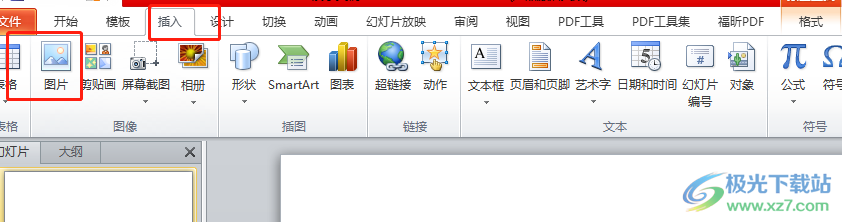
3.在打開的文件夾窗口中,用戶選擇好圖片后直接按下插入選項

4.這時在幻燈片的編輯頁面上就可以看到顯示出來的圖片了,如圖所示

5.用戶繼續在菜單欄中點擊圖片工具的格式選項,在切換得到的選項卡中用戶點擊圖片效果選項

6.將會在右側顯示出相關的選項卡,用戶直接選擇其中的柔化邊緣選項

7.這時用戶可以看到展示出來的各種柔化邊緣的程度選項,用戶按照自己的需求來選擇即可

8.設置好后,用戶就可以看到圖片的邊緣已經被柔化了,效果如圖所示

ppt軟件為用戶帶來了許多的好處,深受用戶的喜愛,當用戶在編輯演示文稿時,會在幻燈片上插入圖片,想要設置圖片的邊緣柔化效果,就可以在圖片工具中找到圖片效果來設置柔化邊緣效果,方法簡單易懂,因此有需要的用戶快來看看小編整理出來的教程吧。

大小:60.68 MB版本:1.1.2.0環境:WinAll, WinXP, Win7
- 進入下載
相關推薦
相關下載
熱門閱覽
- 1百度網盤分享密碼暴力破解方法,怎么破解百度網盤加密鏈接
- 2keyshot6破解安裝步驟-keyshot6破解安裝教程
- 3apktool手機版使用教程-apktool使用方法
- 4mac版steam怎么設置中文 steam mac版設置中文教程
- 5抖音推薦怎么設置頁面?抖音推薦界面重新設置教程
- 6電腦怎么開啟VT 如何開啟VT的詳細教程!
- 7掌上英雄聯盟怎么注銷賬號?掌上英雄聯盟怎么退出登錄
- 8rar文件怎么打開?如何打開rar格式文件
- 9掌上wegame怎么查別人戰績?掌上wegame怎么看別人英雄聯盟戰績
- 10qq郵箱格式怎么寫?qq郵箱格式是什么樣的以及注冊英文郵箱的方法
- 11怎么安裝會聲會影x7?會聲會影x7安裝教程
- 12Word文檔中輕松實現兩行對齊?word文檔兩行文字怎么對齊?
網友評論